如何修復 Whatsapp 網頁打不開的問題
已發表: 2024-03-29您可以透過此快速簡單的指南來修復 WhatsApp Web 應用程式無法在您的 PC 上開啟的問題。
WhatsApp 是一款非常流行的訊息應用程序,無需介紹。 它的網路可用性使用戶能夠同時處理多項任務,從而增加了用戶的便利性。 您可以方便地使用該應用程式的桌面版本,同時在電腦上執行其他功能。 然而,不幸的是,對於某些用戶來說,WhatsApp Web 無法開啟。
您碰巧是這些用戶之一嗎? 如果是的話,你應該完全把注意力集中在這篇文章上。 它將指導您找到解決問題的最佳方法。 但是,了解可能引發問題的原因有助於更好地解決問題。 因此,在開始解決方案之前,讓我們先來看看同樣的內容。
為什麼 WhatsApp 網頁版打不開
以下可能是 WhatsApp Web 無法在您的電腦上載入的可能原因。
- 您沒有可靠或穩定的網路連接
- WhatsApp 網頁版與您的瀏覽器不相容
- 您的瀏覽器有不必要的快取積累
- WhatsApp 伺服器出現問題
- WhatsApp 無法在您的行動裝置上執行
- 您電腦的網路設定不允許載入 WhatsApp
修復 WhatsApp 網頁打不開的問題
如果您無法在電腦上開啟 WhatsApp Web,您可以套用以下經過嘗試和測試的解決方案。
修復 1:檢查電腦的網路連接
與許多其他應用程式一樣,WhatsApp Web 無法在活躍、可靠且穩定的網路連線下運作。 因此,在嘗試其他解決方案之前,您應該檢查電腦的網路連線。 您可以嘗試開啟其他網站來檢查網路連線是否有效。
如果您無法連接互聯網,您可以採取以下措施來解決問題。
- 中斷電腦與網路的連線並重新連接
- 忘記您的 WiFi 連線並重新連接
- 拔下調製解調器並再次插入以重新連接到互聯網
另請閱讀:WhatsApp 相機在 Android、iPhone 和 PC 上無法工作:已修復
修復 2:確保 WhatsApp 可以在您的手機上運行
只有當 WhatsApp 在您的行動裝置上運行時,WhatsApp 網頁版才可以運作。 因此,您應該確保您的行動 WhatsApp 正常運作。 要檢查移動 WhatsApp,您可以嘗試向您的朋友發送訊息,看看這些訊息是否已送達。 或者,您可以檢查是否可以查看最新的狀態更新。 如果行動版 WhatsApp 無法運作,請參閱以下一些故障排除提示。
- 開啟和關閉飛航模式
- 關閉並開啟 WiFi 連接
- 忘記您的 WiFi 網路並重新連接
- 依照路徑設定>常規>重置來重置網路設置
修復 3:檢查瀏覽器相容性
只有 Opera、Firefox、Google Chrome 和 Microsoft Edge 等現代瀏覽器可以運行 WhatsApp。 因此,您應該檢查您的瀏覽器是否支援 WhatsApp。
另請閱讀:您如何知道有人在 WhatsApp 上封鎖了您
修復 4:檢查 WhatsApp 伺服器
伺服器無法使用或關閉可能是 WhatsApp Web 無法在您的電腦上開啟的另一個原因。 因此,您可以按照以下說明檢查伺服器以解決問題。
- 要開始伺服器檢查,您需要導航到downDetector.com網站。
- 現在您可以使用搜尋功能來尋找 WhatsApp。
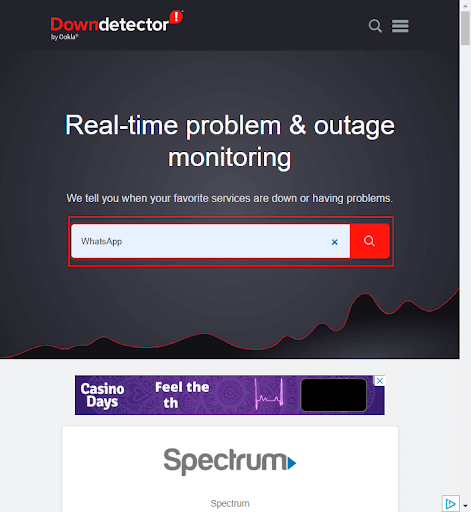
- 最後,檢查 WhatsApp 和 WhatsApp Business 伺服器以了解伺服器是否可用。 如果伺服器出現問題,請等待一段時間再嘗試使用 WhatsApp。 但是,如果伺服器沒有問題,您可以跳至以下解決方案。

修復5:清除瀏覽器快取和cookie
快取和 cookie 在幫助網站更快載入方面發揮著至關重要的作用。 然而,不必要的快取和cookie累積可能會導致WhatsApp Web應用程式無法開啟和許多其他問題。 因此,您可以按照此詳細指南清除瀏覽器上的快取和 cookie。

修復 6:允許 WhatsApp 透過您的網路設置
您的網路設定可能會阻止 WhatsApp,這是您無法開啟 WhatsApp Web 的另一個原因。 因此,您可以按照以下步驟讓 WhatsApp 繞過您電腦的網路設定來載入 WhatsApp Web 應用程式。
- 首先,您需要與您的網路管理員聯絡。
- 其次,請網路管理員將下列網域列入白名單,以允許 WhatsApp Web 在您的電腦上存取。
*.web.whatsapp.com
*.whatsapp.net
web.whatsapp.com
另請閱讀:如何在 WhatsApp 上使用兩個帳戶
修復 7:取消連結其他設備
您最多可以將五個瀏覽器或裝置連結到您的 WhatsApp 帳戶。 但是,設備衝突可能是 WhatsApp Web 無法在您的電腦上載入的原因。 因此,您可以按照以下說明取消 WhatsApp 上其他裝置或瀏覽器的連結。
- 首先,在您的行動裝置上啟動WhatsApp應用程式。
- 其次,您可以點擊 WhatsApp 應用程式畫面右上角的三點選單。

- 點選連結的裝置可查看已連線至 WhatsApp 帳號的所有裝置。
- 現在您可以點擊每個連結的設備,然後從可用選項中選擇「登出」 。
- 最後,您可以嘗試在瀏覽器上登入 WhatsApp Web。
修復 8:更新您的瀏覽器
瀏覽器更新修復了常見的安全性和相容性問題,例如 WhatsApp Web 無法開啟。 因此,以下是更新 Google Chrome 和 Mozilla Firefox 的說明。
更新Google瀏覽器
- 首先,在電腦上開啟Google Chrome 。
- 其次,點擊瀏覽器右上角的三個垂直點。

- 從螢幕上的可用選單中選擇幫助。
- 選擇查看有關 Google Chrome 的詳細資訊的選項。
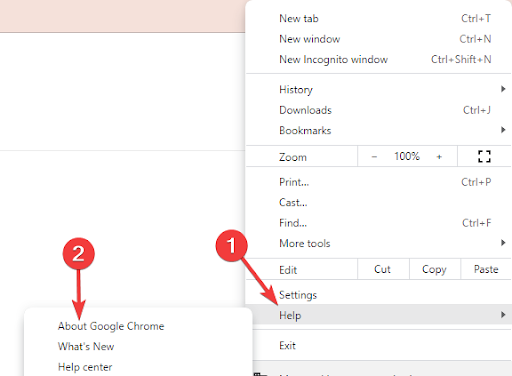
- 等待您的瀏覽器自動檢查可用更新。
- 最後,完成更新程序後重新啟動瀏覽器。
更新 Mozilla Firefox 的說明
- 首先,在您的 PC 上開啟 Mozilla Firefox。
- 其次,從瀏覽器的右上角選擇漢堡圖示(三個水平條)。
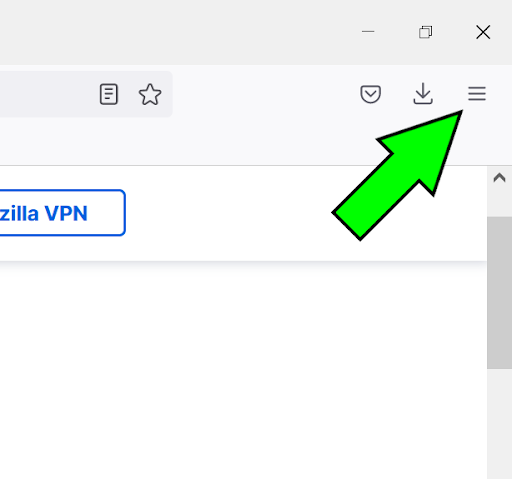
- 現在您可以從螢幕上的選單中選擇「幫助」 。
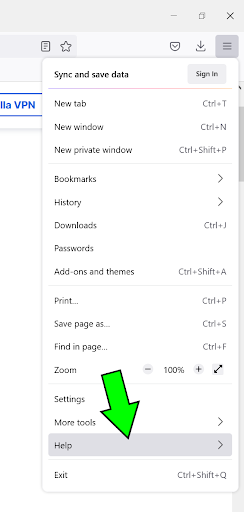
- 選擇此選項可查看關於 Firefox 的資訊。

- 現在您將在螢幕上看到一個彈出視窗。 您可以選擇安裝最新版本的 Firefox 的選項。
- 最後,您可以在更新瀏覽器後重新安裝 Firefox。
另請閱讀:如何保存“WhatsApp 狀態”照片和影片?
WhatsApp 網頁無法開啟已修復
本文介紹如何解決 WhatsApp Web 無法在您的電腦上開啟的問題。 我們希望本指南有助於解決您的問題。 但是,如果您對本文有任何疑問、疑問或建議,請隨時透過評論部分與我們聯繫。 我們將很樂意提供協助。 此外,我們希望您不要忘記訂閱我們的時事通訊,加入我們的社交媒體社區,並為此部落格添加書籤以與我們保持聯繫。
